在使用Windows电脑时,有时候会遇到U盘无法识别的情况,这可能会给我们的工作和生活带来很大的不便。在本文中,我们将为你介绍Windows无法识别U盘的解决方案,帮助你快速解决这个问题,并让你的工作和生活更加便捷。
方法一:检查U盘和USB接口首先,需要检查U盘和USB接口是否有物理损坏。如果U盘损坏,可以尝试将其插入其他电脑中。如果它能够正常工作,那么问题可能出在你的Windows 10电脑上。如果其他电脑也无法识别U盘,那么U盘可能已经损坏。
方法二:
1、当电脑读不出u盘时,首先我们点击开始菜单图标,进入到控制面板当中。
2、我们在控制面板里找到设备管理器,双击它。
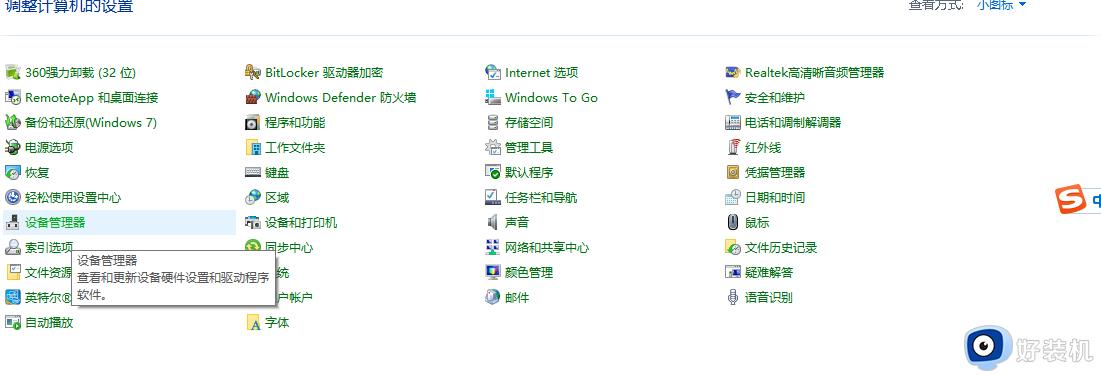
3、然后在设备管理器的主页面中选择“通用串行总线控制器”。
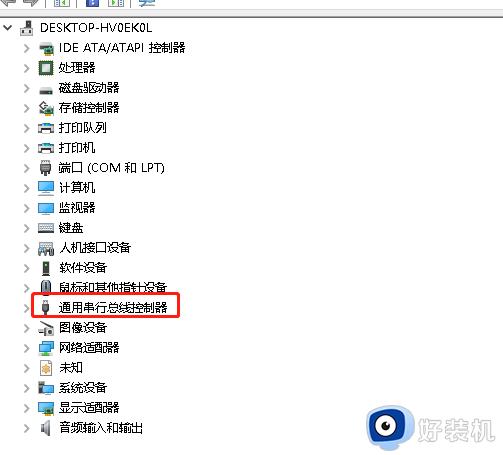
4、我们点击“usb大容量存储设备”选中后右键点击“卸载”即可。
方法三:
1、点击打开计算机,在计算机中点击菜单栏中的【工具】。
2、点击工具后会出现一个下拉菜单,在里面找到【文件夹选项】并点击打开。
3、打开文件夹选项界面后,在顶部找到【查看】选项并点击打开。
4、在查看界面的下方找到【高级设置】,在高级设置下方找到【隐藏文件和文件夹】,下方有两个选项,选择【显示隐藏的文件、文件夹和驱动器】,选择好后看是否能读出U盘。
U盘存放都是重要的数据文件,要是出现windows识别不了u盘的情况,那么就看不到内容啦,不要担心,我们一起参考上述方法来修复解决。